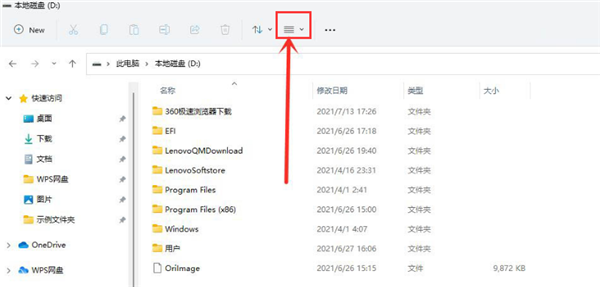相信很多用户都在微软系统自带的商店下载过软件,但最近有的用户反馈在使用microsoft store的时候出现了无法联网加载页面的问题,那么遇到这种情况该怎么解决呢?下面小编为大家带来了详细的解决方法介绍。
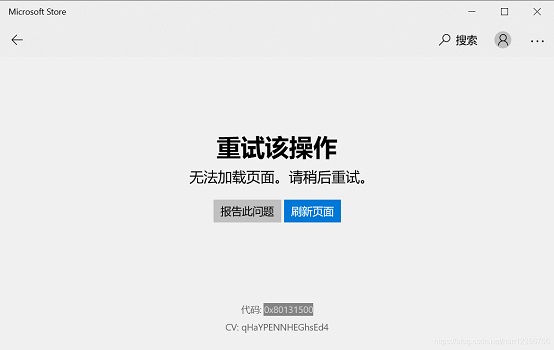
Win10应用商店画面无法加载解决方法介绍
方法一:
1、首先我们按下“Win+i”打开设置面板,选择“网络和internet”
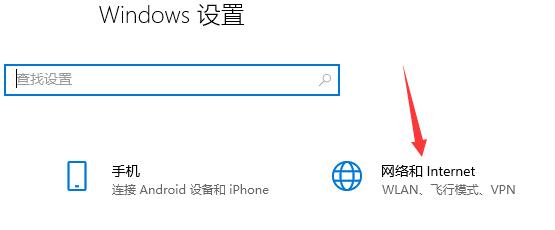
2、然后在更改网络设置下选择“更改适配器选项”
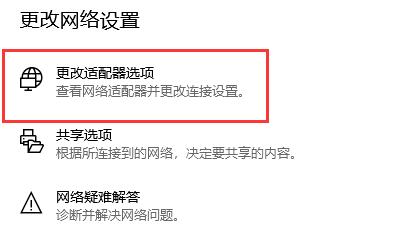
3、接着右键选中“WLAN”,点击“属性”
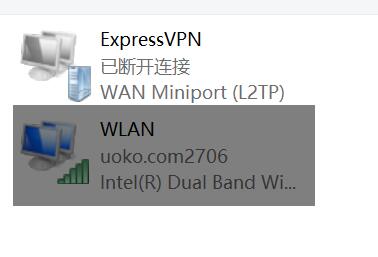
4、然后找到其中的“internet协议版本4(TCP/IPv4)”
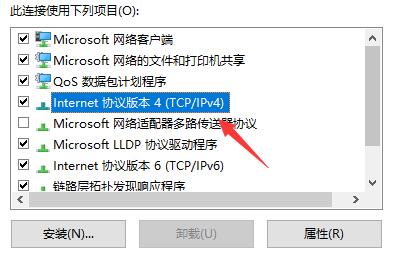
5、然后在其中选择“使用下面的DNS服务器地址”
6、接着将DNS做如图更改,更改为:“4.2.2.1” 和 “4.2.2.2”
7、更改完成后点击“确定”保存设置,就可以解决网络问题导致的无法加载页面问题了。

方法二:
1、首先按下“Win+R”组合键调出运行,输入“WSReset.exe”
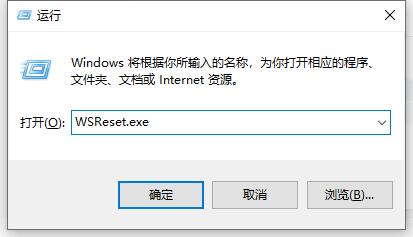
2、然后程序会自动为你清理应用商店缓存,清除完成后应该就能正常打开microsoft store了。
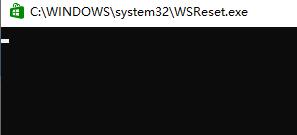
你可能还想看:游戏无法联网 | 中文设置教程
以上就是小编给大家分享的Win10应用商店画面无法加载解决方法介绍,想要了解更多内容,请关注dwsu.cn,小编会持续为大家更新更多相关攻略。

 微信扫一扫
微信扫一扫